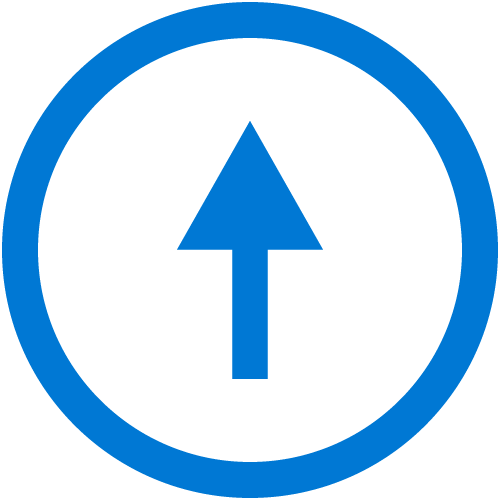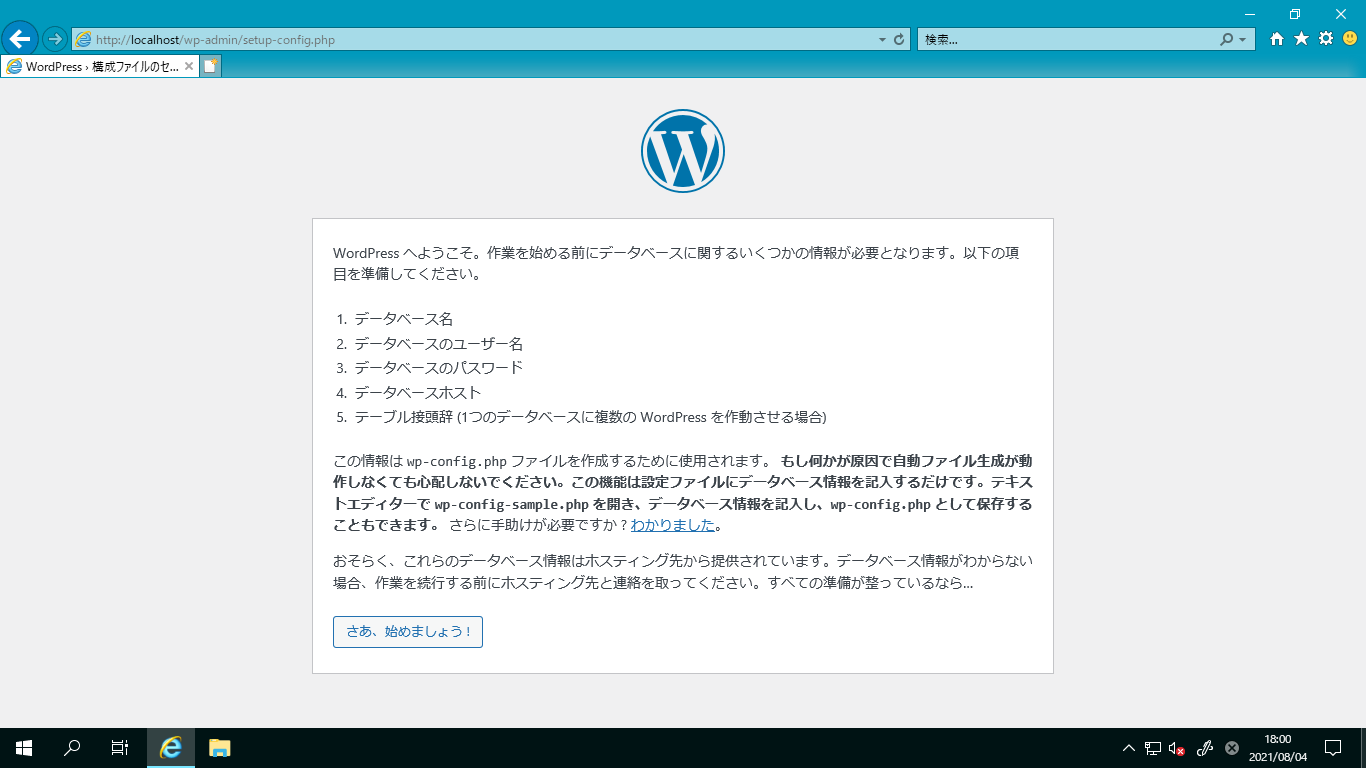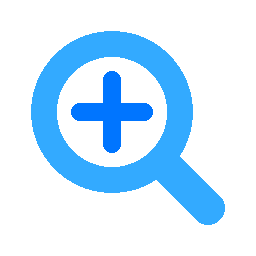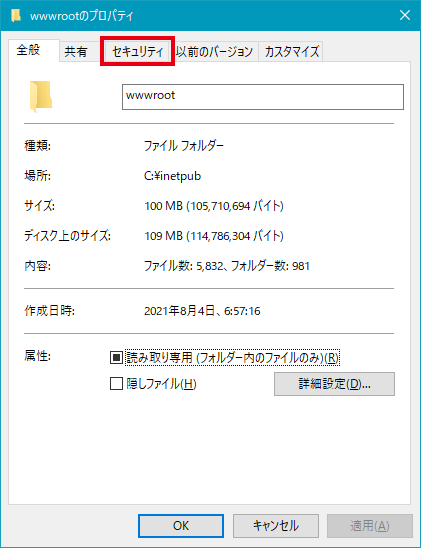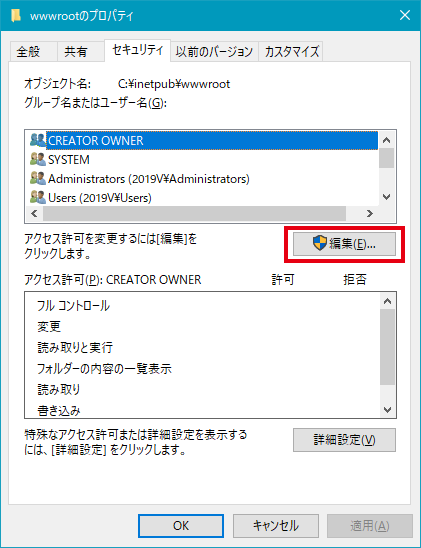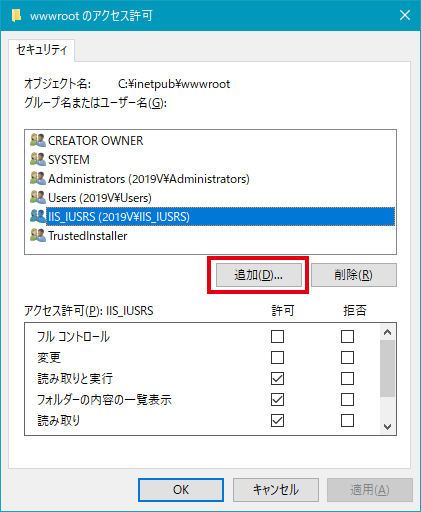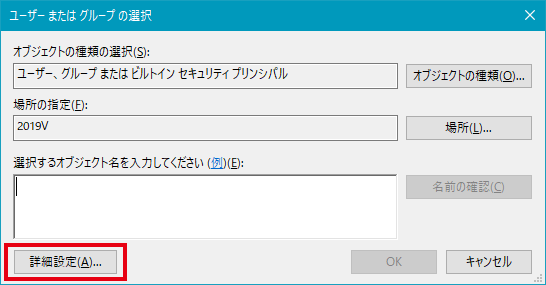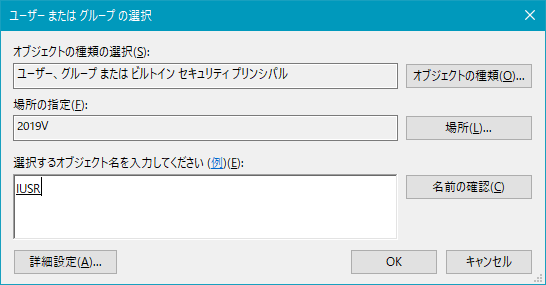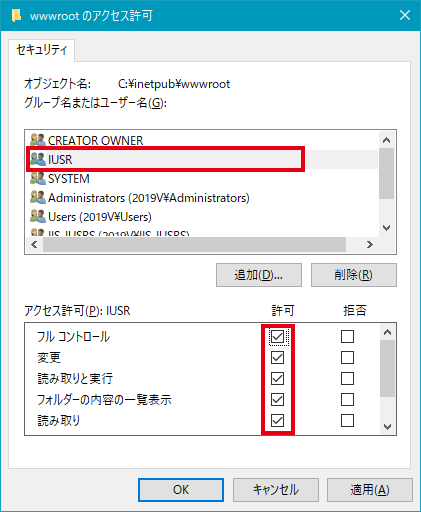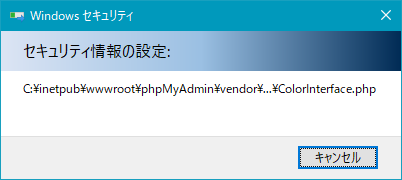Windows Server 2019にWordPressをインストール 1
WordPressのダウンロード
公式サイトから最新版をダウンロードします。
WordPressの設置
- ダウンロードした「wordpress-5.8-ja.zip」を解凍し「wordpress」フォルダの中味だけをそっくりそのままIISのウェブサイトのルートフォルダ直下(ここではIISの初期設定の「default web site」を使っていますので「C:¥inetpup¥wwwroot」になります)にコピーします。
- ブラウザを起動し「http://localhost/」にアクセスします。
ルートフォルダのアクセス権を変更
このままだとWordPressにサイトのルートフォルダへのアクセス権がないため、設定ファイルに書き込み出来ずインストールが途中で失敗しましす。
なのでルートフォルダ(c:¥inetpub¥wwwroot)のアクセス権を変更します。